Để lấy thông tin về hệ điều hành được cài đặt trên máy tính, người dùng không cần phải tìm hộp từ đĩa cài đặt. Tất cả các thông tin cần thiết có thể được lấy bằng cách sử dụng các thành phần của hệ thống. Vì vậy, để tìm ra phiên bản của Windows assembly, bạn có thể chọn một trong các tùy chọn.
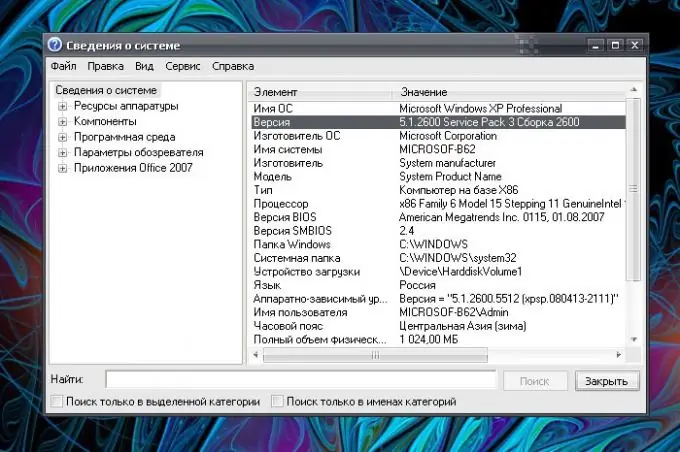
Hướng dẫn
Bước 1
Để biết thông tin chung về hệ thống, hãy gọi thành phần "Thuộc tính hệ thống". Để thực hiện việc này, hãy nhấp chuột phải vào biểu tượng "Máy tính của tôi" và chọn "Thuộc tính" từ trình đơn thả xuống. Nếu không có mục Máy tính của tôi trên màn hình, hãy tùy chỉnh cách hiển thị của nó.
Bước 2
Nhấp vào bất kỳ đâu trên màn hình bằng nút chuột phải, chọn "Thuộc tính" trong trình đơn thả xuống và chuyển đến tab "Màn hình nền" trong cửa sổ "Thuộc tính: Hiển thị" mở ra. Nhấp vào nút "Customize Desktop". Trong cửa sổ bổ sung trên tab Chung, đặt điểm đánh dấu trong trường Máy tính của tôi trong nhóm Biểu tượng trên màn hình. Áp dụng các cài đặt mới.
Bước 3
Ngoài ra, thành phần "Thuộc tính hệ thống" có thể được gọi từ "Bảng điều khiển". Mở nó thông qua nút "Bắt đầu" và chọn biểu tượng "Hệ thống" trong danh mục "Hiệu suất và Bảo trì". Một tùy chọn khác: nếu mục "Máy tính của tôi" được hiển thị trong menu "Bắt đầu", cửa sổ thuộc tính cũng có thể được mở qua đó bằng cách nhấp chuột phải vào biểu tượng.
Bước 4
Sau khi bạn mở cửa sổ "Thuộc tính Hệ thống", hãy chuyển đến tab "Chung" trong đó. Nó sẽ cung cấp thông tin về hệ điều hành đã cài đặt. Thông tin chi tiết hơn có thể được lấy bằng cách sử dụng thành phần Thông tin Hệ thống, thành phần này thu thập và hiển thị tất cả thông tin về cấu hình hệ thống.
Bước 5
Từ menu Bắt đầu, chọn Chạy. Trong dòng trống của cửa sổ mở ra, nhập msinfo32.exe mà không có các ký tự in không cần thiết và nhấn nút OK hoặc phím Enter. Một hộp thoại mới sẽ mở ra. Ở phần bên trái của cửa sổ, chọn mục "Thông tin hệ thống" bằng chuột.
Bước 6
Thông tin đầy đủ sẽ được hiển thị ở phía bên phải của cửa sổ: tên hệ điều hành, thông tin nhà sản xuất, các phiên bản lắp ráp, v.v. Danh mục Thông tin Hệ thống chứa một số danh mục con cũng có thể giúp bạn hiểu rõ hơn về khả năng của máy tính.






